Cómo recuperar archivos eliminados en Windows gratis
Publicado: 2025-05-19Perder archivos importantes puede parecer una pesadilla, especialmente si no tiene una copia de seguridad adecuada.
Ya sea que se deba a la eliminación accidental, el formateo de dispositivos de almacenamiento o bloqueos inesperados del sistema, la pérdida de datos valiosos puede crear estrés y frustración innecesarios. Pero no se asuste, es posible recuperar archivos eliminados en Windows, y no tiene que costarle un centavo.
En esta guía, lo guiaremos a través de algunos métodos manuales simples para ayudarlo a recuperar archivos eliminados. También le presentaremos el software gratuito de recuperación de datos, como, que puede ser un salvavidas en emergencias.
Con las herramientas y técnicas adecuadas, puede recuperar sus datos perdidos de manera rápida y fácil, brindándole la tranquilidad que necesita. ¡Estén atentos para consejos y soluciones prácticas para recuperar sus archivos!
Tabla de contenido
Por qué la recuperación de datos es importante en Windows
La recuperación de datos es una carrera contra el tiempo. Cuanto más tiempo retrase la recuperación de archivos eliminados, mayor será el riesgo de que sean sobrescribidos por nuevos datos y perdidos para siempre. Es por eso que tener una solución de recuperación de datos confiable es esencial para los usuarios de Windows que desean salvaguardar sus archivos importantes.
La pérdida de datos puede ocurrir por varias razones, incluida la eliminación accidental, los errores de formato, los ataques de virus, los bloqueos del sistema o las fallas de hardware. Independientemente de la causa, perder archivos críticos puede ser frustrante y perjudicial.
Una herramienta de recuperación confiable garantiza que pueda recuperar rápidamente archivos perdidos y minimizar el impacto de la pérdida de datos inesperada, manteniendo su información importante segura y accesible cuando más la necesita.
Cómo funciona la recuperación de datos en Windows
La recuperación de datos de Windows generalmente implica escanear el dispositivo de almacenamiento en busca de trazas de archivos eliminados o inaccesibles. Cuando se elimina un archivo, los datos no se borran inmediatamente; En cambio, el sistema operativo marca el espacio disponible para nuevos datos.
Las herramientas de recuperación capitalizan esto identificando y restaurando datos aún presentes en el disco. Muchas herramientas de recuperación de Windows ofrecen características, como escaneo profundo para localizar archivos fragmentados y opciones de vista previa para ayudar a los usuarios a identificar lo que se puede restaurar.
El proceso comienza seleccionando la unidad para escanear, iniciar el software de recuperación y ver la lista de archivos recuperables. Los usuarios luego eligen los archivos para restaurarlos y guardarlos en una nueva ubicación para evitar sobrescribir los datos existentes. Este proceso simplificado hace que la recuperación de Windows sea eficiente y fácil de usar.
Formas manuales de recuperar archivos eliminados en Windows

Existen varios métodos manuales para recuperar archivos eliminados en Windows de forma gratuita. Estos métodos son fáciles de usar y pueden ayudarlo a recuperar sus datos perdidos sin la necesidad de ningún software adicional.
Revise el contenedor de reciclaje
El contenedor de reciclaje es la ubicación principal para verificar los archivos eliminados. Si se eliminó un archivo utilizando la función estándar "Eliminar" (en lugar de Shift+Eliminar), es probable que se almacene aquí temporalmente.
Para localizar el archivo, abra el contenedor de reciclaje en su escritorio y busquelo por nombre o navegar a través de la lista de elementos eliminados. Una vez que se encuentra el archivo, haga clic con el botón derecho y seleccione "Restaurar".
Esta acción devolverá el archivo a su ubicación original, lo que lo hace accesible una vez más. La utilización del reciclaje de reciclaje proporciona un método rápido y eficiente para recuperar archivos eliminados accidentalmente sin requerir herramientas o software adicionales.
Use el historial de archivos (si está habilitado)
El historial de archivos es una característica de Windows incorporada que retrocede automáticamente archivos de carpetas importantes como documentos, música, imágenes y escritorio.
Si esta función se habilitó antes de eliminar un archivo, es posible que pueda recuperarlo. Para restaurar un archivo, haga clic con el botón derecho en la carpeta donde se ubicó originalmente el archivo, seleccione Restaurar versiones anteriores y revise las copias de seguridad disponibles. Si la versión deseada está disponible, haga clic en Restaurar para recuperar el archivo.
Es importante tener en cuenta que el historial de archivos debe configurarse de antemano para usar esta función. Para habilitarlo, vaya al panel de control> historial de archivos y configúrelo en consecuencia. Esta puede ser una forma simple y efectiva de proteger sus archivos importantes contra la eliminación accidental.
Restaurar desde un punto de restauración del sistema
Si bien el restaurante del sistema se centra principalmente en los archivos del sistema, ocasionalmente puede ayudar a recuperar archivos personales, particularmente aquellos vinculados a configuraciones de software o sistema.
- Navegue al Panel de control> Recuperación> Abra la restauración del sistema.
- Siga las indicaciones para seleccionar un punto de restauración creado antes de eliminar el archivo.
- Completa el proceso de restauración.
Este método debe usarse con precaución, ya que afecta más que solo archivos individuales.

Verifique las copias de seguridad en la nube o los servicios de sincronización
Si está utilizando servicios en la nube como OneDrive, Google Drive o Dropbox, existe la posibilidad de que su archivo se sincronice o cargue antes de eliminarlo.
Las plataformas de almacenamiento en la nube a menudo mantienen una copia de seguridad de archivos eliminados, lo que le permite restaurarlos si es necesario. Esta característica puede ser un salvavidas cuando los archivos importantes se eliminan accidentalmente de su dispositivo.
Para recuperar su archivo, inicie sesión en su cuenta en la nube y navegue a la carpeta de archivos de basura o eliminación. A partir de ahí, busque el archivo que desea restaurar. Si está disponible, simplemente seleccione y restaurarlo a su ubicación original. ¡Siempre revise su almacenamiento en la nube cuando faltan los archivos!
Localizar archivos temporales o datos de aplicaciones
Las aplicaciones a menudo generan archivos temporales mientras trabajan en documentos o proyectos, y estos archivos a veces pueden ayudar a recuperar datos no salvos o automáticos.
Para localizar estos archivos, navegue a C: \ Users \ <YouruserName> \ AppData \ Local \ Temp en su computadora. Esta carpeta contiene archivos temporales creados por varias aplicaciones, y puede identificar archivos o fragmentos creados recientemente relevantes para su trabajo.
Si bien este método no está garantizado, puede ser una forma útil de recuperar ciertos archivos perdidos. Tómese el tiempo para buscar cuidadosamente la carpeta y revisar cualquier archivo relevante para verificar su contenido. Para minimizar el riesgo de pérdida de datos en el futuro, haga que sea un hábito salvar su trabajo regularmente en lugar de depender únicamente de la recuperación temporal de archivos.
Estos son los cinco principales métodos para recuperar archivos perdidos en su computadora. Cada método tiene fortalezas y limitaciones únicas, por lo que es esencial elegir el más adecuado para su situación específica.
Software de recuperación de datos gratuito de bricolaje
¡El software de recuperación de datos estelar de forma gratuita es la mejor solución para restaurar los archivos perdidos sin esfuerzo! Diseñado con principiantes en mente, su asistente intuitivo paso a paso hace que la recuperación de archivos sea un proceso sin problemas. Incluso puede obtener una vista previa de documentos e imágenes en tiempo real durante el escaneo, asegurando que recupere exactamente lo que necesita. ¿Necesitas hacer una pausa? No hay problema: guarde los resultados de su escaneo y retire justo donde lo dejó (esta característica introducida en V.12).
Con la versión gratuita, puede recuperar hasta 1 GB de datos, lo que lo hace perfecto para manejar trabajos de recuperación más pequeños. Su instalación de Lightning-Fast, la compatibilidad sin problemas con Windows (10/11/8/7) y MacOS, y la interfaz fácil de usar lo convierten en una opción destacada.
Ya sea que esté recuperando archivos eliminados accidentalmente o datos perdidos de los dispositivos de almacenamiento, Stellar ofrece un rendimiento potente con facilidad de uso. Es la herramienta de referencia para cualquiera que busque una recuperación de datos confiable y sin problemas, ¡porque sus archivos merecen lo mejor!
Características clave de Stellar Data Recovery Free Edition:
- Selección de tipo de archivo : elija tipos de archivos específicos para recuperarse.
- Selección de la unidad : escanee unidades o carpetas específicas.
- Funcionalidad de vista previa : Vista previa de archivos antes de la recuperación.
- Soporte para varios tipos de archivos : recuperar documentos, correos electrónicos, fotos, videos y más.
- Compatibilidad : funciona con Windows 11, 10, 8 y 7.
Nuevas características introducidas en la versión 12
El último V.12 introduce mejoras para mejorar la experiencia del usuario y la eficiencia de recuperación:
1. Software amigable con la UI con tres temas
Personalice su interfaz con temas ligeros, oscuros o vibrantes para adaptarse a su preferencia y reducir la fatiga visual.
2. Característica de escaneo de pausa y reanudación
Pausa los escaneos continuos y reanudarlos más tarde sin perder el progreso, proporcionando flexibilidad durante el proceso de recuperación.
3. Revisión del archivo sobre la marcha
Vista previa de archivos en tiempo real a medida que avanza el escaneo, lo que le permite identificar y recuperar archivos importantes de inmediato.
Cómo usar Stellar Data Recovery Free Edition
1. Descargar e instalar : obtenga el software del sitio web oficial estelar.
2. Seleccione Tipo de datos : abra el software y seleccione los tipos de archivos que desea recuperar.
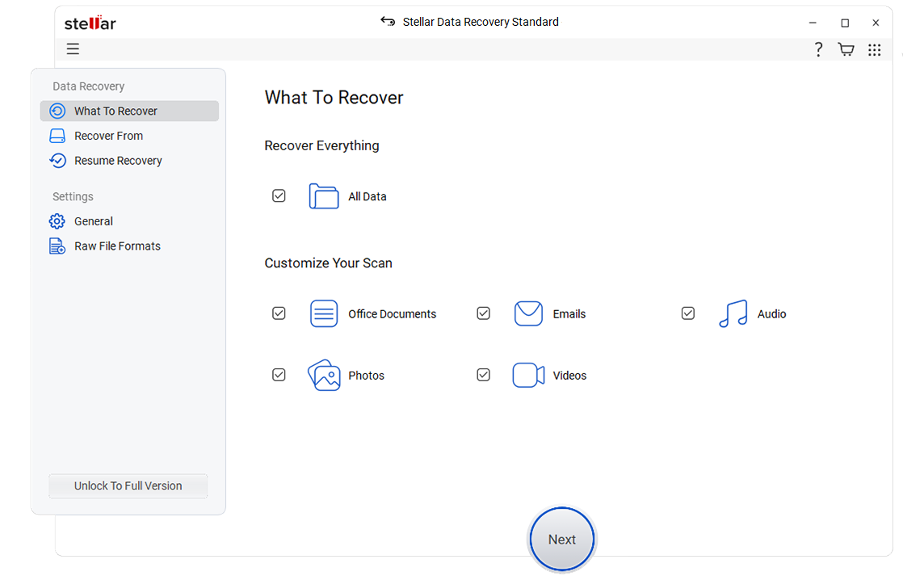
3. Seleccione Ubicación : elija la unidad o carpeta donde se perdieron los datos.
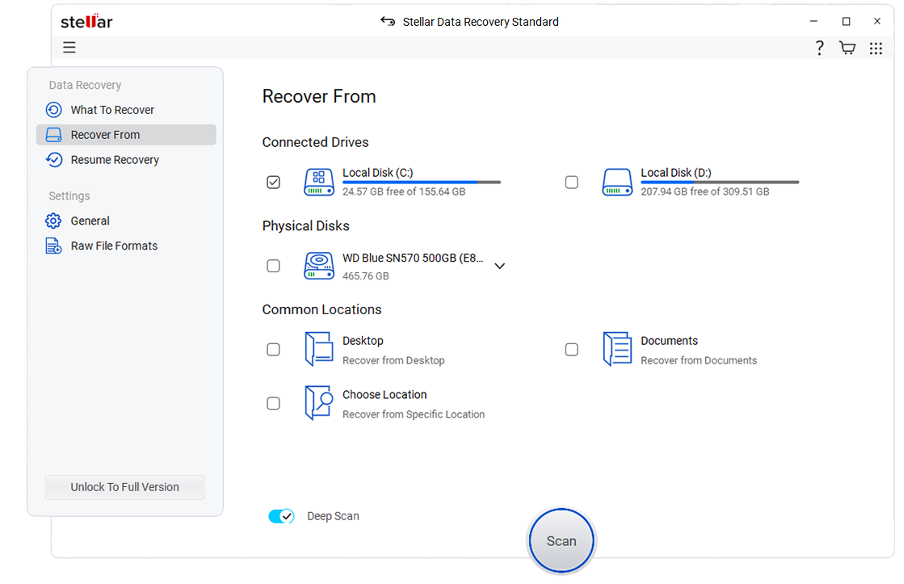
4. Escaneo : inicie el escaneo. Utilice la función de pausa/currículum según sea necesario.
5. Vista previa y recuperación : a medida que aparecen los archivos, previsualizarlos y seleccione los que se recuperen. Guárdelos en una ubicación diferente para evitar sobrescribir.
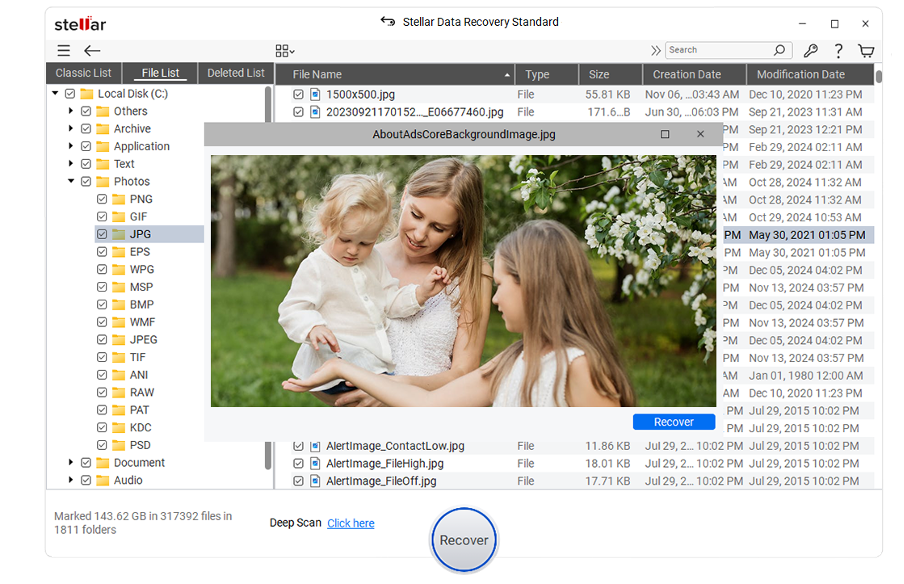
Conclusión
Perder archivos no tiene que ser permanente, especialmente si actúa rápidamente y usa las herramientas adecuadas. Windows ofrece varias formas incorporadas para recuperar datos eliminados de forma gratuita, incluido el reciclaje de reciclaje, el historial de archivos y las copias de seguridad de la nube.
Cuando no son suficientes, las herramientas de confianza como la recuperación de datos estelares proporcionan una solución fácil y efectiva para restaurar archivos perdidos sin ayuda profesional. Si sus datos fueron eliminados por error o perdido después de un accidente, todavía hay esperanza.
Aproveche estas opciones de recuperación para recuperar sus archivos importantes, proteger su contenido digital y reducir los riesgos futuros. No espere, inicie su viaje de recuperación hoy y recupere la tranquilidad. Con los pasos correctos, sus archivos perdidos nunca se han ido.
Preguntas frecuentes
¿Puedo recuperar archivos eliminados del contenedor de reciclaje?
¡Sí! Simplemente abra el contenedor de reciclaje, localice el archivo eliminado, haga clic con el botón derecho y seleccione Restaurar. El archivo se devolverá a su ubicación original.
¿Qué debo hacer si el contenedor de reciclaje está vacío?
Si el contenedor de reciclaje está vacío, ¡no se preocupe! Puede usar herramientas de recuperación gratuita como Recuva o la función de historial de archivos incorporado de Windows para recuperar sus archivos perdidos.
¿Cómo uso el historial de archivos para recuperar archivos eliminados?
Navegue a la carpeta donde el archivo se ubicó originalmente, haga clic con el botón derecho y seleccione Restaurar versiones anteriores. Elija la versión que desea recuperar y haga clic en Restaurar.
¿Hay una herramienta de recuperación gratuita en la que pueda confiar?
Absolutamente. Las herramientas confiables y gratuitas como Stellar pueden ayudarlo a recuperar archivos eliminados en Windows sin cargos adicionales.
